电脑声音驱动怎么安装 电脑声卡驱动安装教程
更新时间:2024-02-28 16:47:26作者:yang
电脑的声卡驱动是保证我们能够正常听到声音的重要组成部分,由于各种原因,我们可能会遇到电脑声音驱动丢失或损坏的情况。要解决这个问题,我们需要安装正确的声卡驱动程序。本文将介绍如何安装电脑的声卡驱动,帮助大家解决声音驱动问题,让我们的电脑恢复正常的音频功能。
方法如下:
1.首先按win+x选择设备管理器来打开设备管理器。

2.在设备管理器中找到声音、视频和游戏控制器并点击,可以看到电脑中已有的声卡。如果驱动程序有问题,则会显示黄色的叹号。
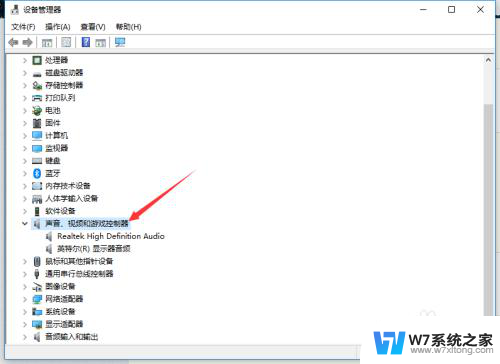
3.找到了有问题的驱动有问题的声卡后,打开驱动精灵。点击立即检测,即可检测驱动程序,如果声卡驱动有问题,点击安装就可以安装声卡驱动。

4.在驱动管理中可以看到驱动列表。
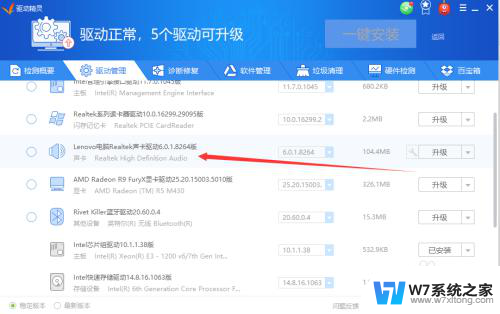
5.不用驱动精灵用鲁大师也可以。

6.安装完驱动后再回到设备管理器,可以看到黄色叹号已经消失。电脑声音也正常了。
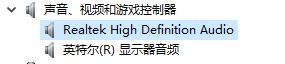
以上就是电脑声音驱动的安装步骤,如果你遇到这种情况,可以按照以上操作解决问题,非常简单快速。
电脑声音驱动怎么安装 电脑声卡驱动安装教程相关教程
-
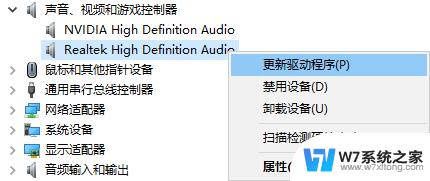 如何安装声卡驱动win10 Win10如何手动重装声卡驱动
如何安装声卡驱动win10 Win10如何手动重装声卡驱动2024-02-17
-
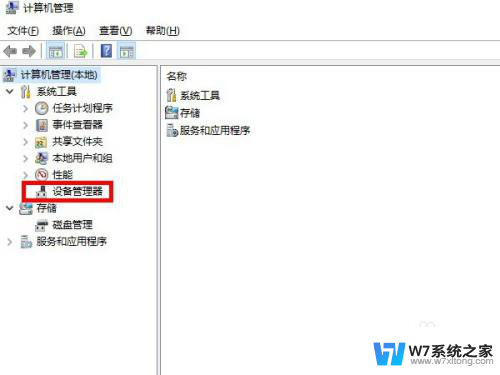 怎么重装声卡驱动win10 win10声卡驱动重装教程
怎么重装声卡驱动win10 win10声卡驱动重装教程2024-04-19
-
 无线网卡不自动安装驱动 无线网卡驱动安装教程
无线网卡不自动安装驱动 无线网卡驱动安装教程2024-04-03
-
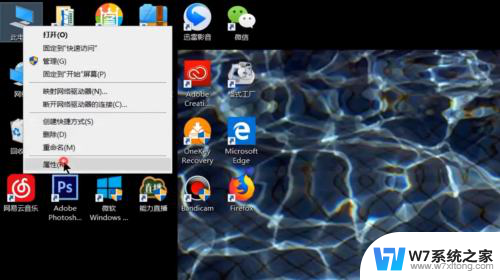 台式电脑网卡怎么安装 无线网卡驱动安装教程
台式电脑网卡怎么安装 无线网卡驱动安装教程2024-08-09
- 得力打印机驱动安装教程 得力打印机驱动安装教程
- win10怎么跟新蓝牙驱动 Win10电脑蓝牙驱动安装教程
- window10怎么装驱动 笔记本电脑驱动安装教程
- win11rndis安装驱动 电脑rndis驱动安装失败解决方法
- 水星网卡驱动安装失败 win10水星无线网卡驱动下载安装
- 笔记本电脑移动硬盘怎么安装 移动硬盘驱动安装
- esd系统怎么装 win7下如何安装ESD文件
- 惠普1106驱动如何安装 惠普p1106打印机驱动安装步骤
- windows11怎么禁止安装软件 电脑如何阻止某个软件的安装
- 怎样在电脑上装五笔输入法 Win10如何安装微软五笔输入法
- u盘启动发现不了硬盘 怎样解决电脑U盘装系统找不到硬盘的问题
- 为什么驱动卸载了会自动安装 如何彻底解决驱动卸载后自动安装问题
系统安装教程推荐
- 1 怎样在电脑上装五笔输入法 Win10如何安装微软五笔输入法
- 2 u盘启动发现不了硬盘 怎样解决电脑U盘装系统找不到硬盘的问题
- 3 为什么驱动卸载了会自动安装 如何彻底解决驱动卸载后自动安装问题
- 4 win11安装照片查看器 Win11 24H2升级后图片无法打开怎么办
- 5 win11怎么设置五笔 Windows11如何安装五笔输入法
- 6 装win11必须 安全启动 Win11安装遇到这台电脑必须支持安全启动怎么办
- 7 win10怎么跟新蓝牙驱动 Win10电脑蓝牙驱动安装教程
- 8 win11系统装不了打印机 Windows11打印机驱动安装失败解决方法
- 9 win11改应用安装位置 win11软件安装位置修改教程
- 10 最新版本win10 如何安装ie IE浏览器安装教程